несмотря на то что Apple Watch Они позволяют разблокировать Mac без ввода пароля, но нет возможности удаленно заблокировать Mac. Одним из решений этой проблемы является использование сторонних приложений, таких как Меджид و Рядом с замком.
Но если вы ищете встроенный способ удаленной блокировки Mac с помощью iPhone, вы можете использовать такие приложения, как Shortcutify. Это приложение использует ярлыки Siri для настройки всего, поэтому вы можете попросить Siri на своем iPhone заблокировать и разблокировать Mac. Прежде чем мы начнем, нужно сделать несколько предварительных шагов по настройке, но это займет всего несколько минут, и я сохраню описание как можно более точным.

Как заблокировать экран Mac с iPhone
Шаг 1. Установите Shortcutify на свой iPhone.
Сначала установите приложение Укоротить на вашем iPhone. Также убедитесь, что вы используете последнюю версию iOS и у вас установлено приложение. Клавиши быстрого доступа на вашем iPhone. Как только приложения будут установлены и готовы, откройте Shortcutify.
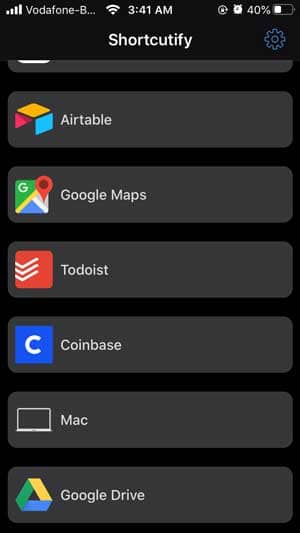
Шаг 2. Найдите локальный IP-адрес вашего Mac.
Этот метод работает только с локальным Wi-Fi, поэтому убедитесь, что ваш Mac подключен к Wi-Fi. Если ты не знаешь айпи адрес Для вашего Mac перейдите в Системные настройки -> Сеть -> IP-адрес. Запишите IP-адрес, он нам понадобится позже.
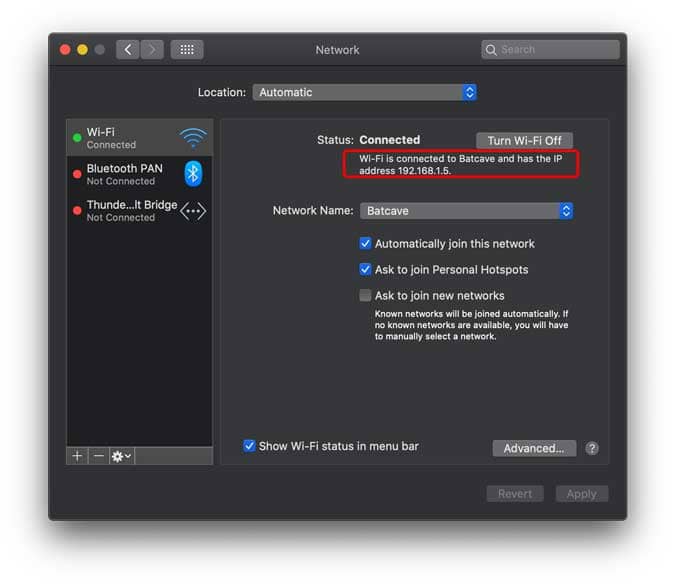
Если вам нужна помощь в определении вашего IP-адреса, вы можете Проверьте это руководство здесь.
Шаг 3. Включите удаленный вход на вашем Mac
Поскольку ярлык позволит вам удаленно войти в систему на вашем компьютере, вы должны сначала включить функцию удаленного входа на вашем Mac. Для этого перейдите в Системные настройки -> Общий доступ -> Включить удаленный вход.
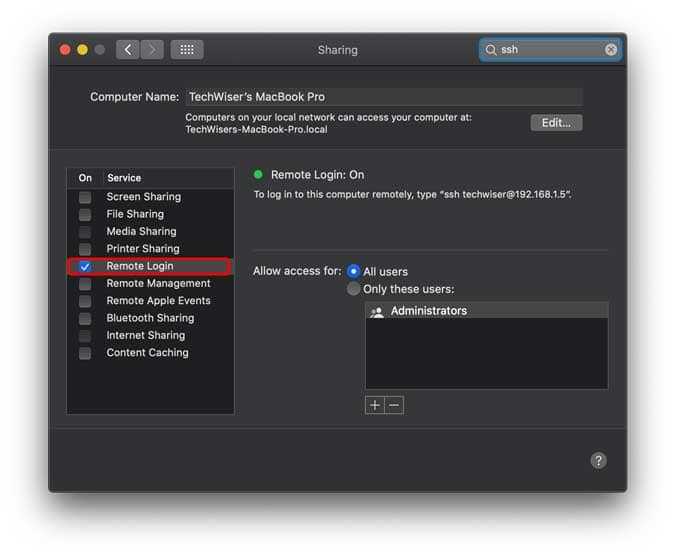
Шаг 4. Настройте приложение Shortcutify.
Теперь откройте приложение Shortcutify на своем iPhone и нажмите на опцию Mac Вам будет предложено ввести IP-адрес вашего Mac и учетные данные для входа. Введите данные правильно и продолжайте.
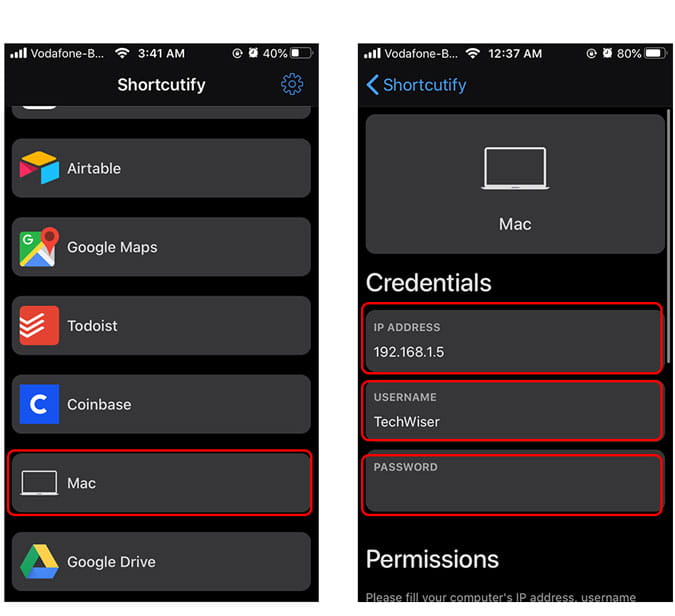
Далее нам нужно включить Настройки удобства использования На Mac для этого нажмите кнопку «Простота использования» в приложении на iPhone.
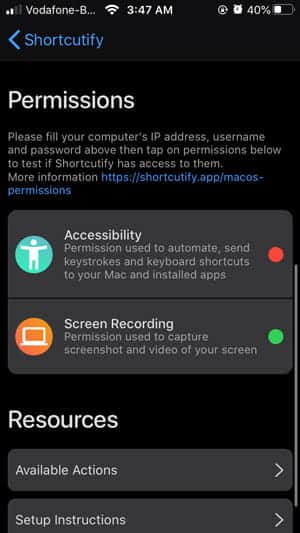
На вашем Mac должен появиться диалог. Просто зайдите в Системные настройки -> Безопасность и конфиденциальность -> Конфиденциальность -> Простота использования -> Включить 'sshd-keygen-wrapper'.
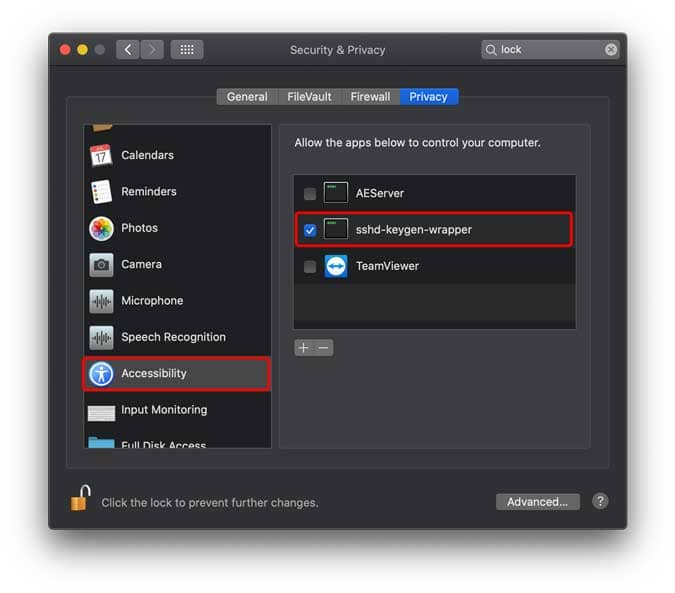
Нажмите Код блокировки чтобы заблокировать изменения.
Шаг 5. Настройте приложение "Ярлыки"
Вы можете сделать группу Разнообразие вещей С помощью этого приложения можно делать снимки экрана и переключаться между приложениями. Однако мы сосредоточимся на блокировке вашего Mac. Откройте приложение «Ярлыки» и нажмите кнопку. + В правом верхнем углу создайте новый ярлык и нажмите Добавить действие.
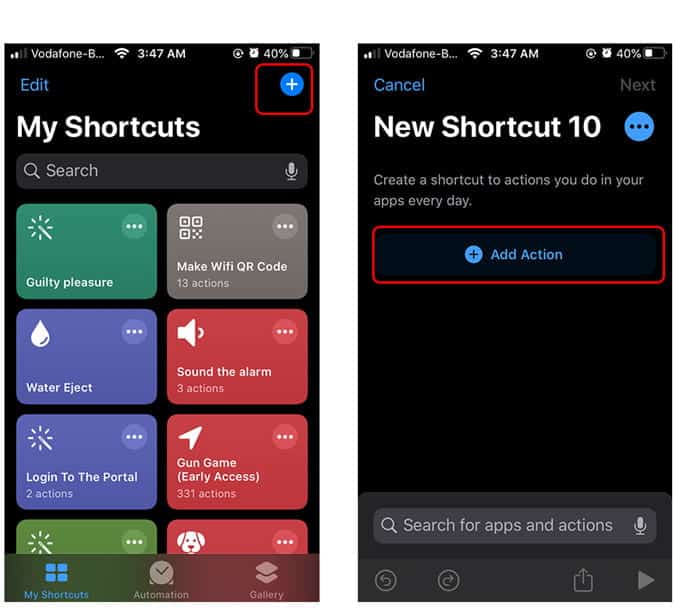
Ищу macOS: экран блокировки в строке поиска и коснитесь Действие чтобы добавить его в свой ярлык. Нажмите следующий Чтобы перейти на следующую страницу.
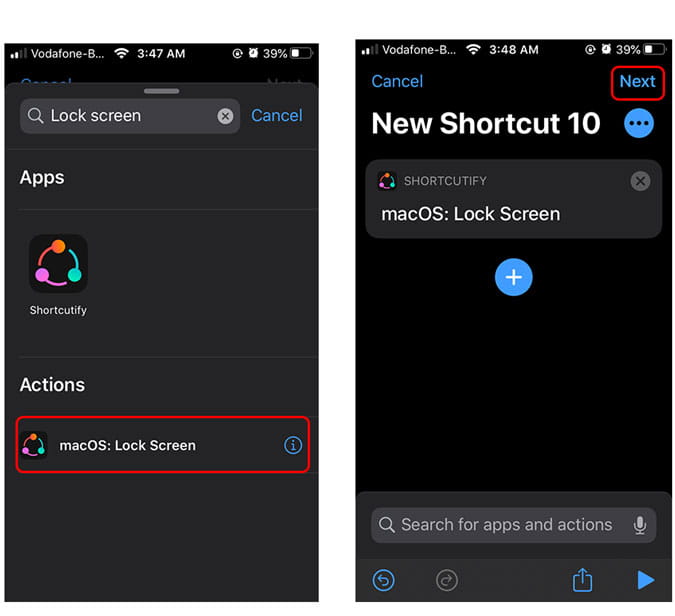
Введите имя для ярлыка, и все готово. Я назвал свою аббревиатуру "Заблокировать мой MacИ каждый раз, когда запускается этот ярлык, ваш Mac блокируется. Вы даже можете попросить Siri сделать это за вас.
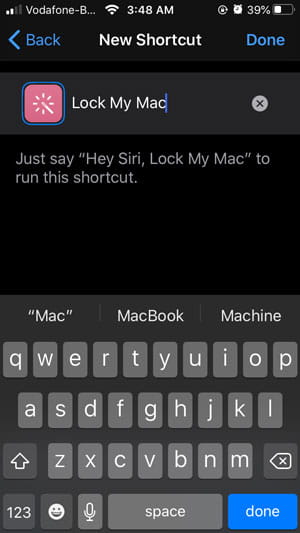
Разблокируйте свой Mac с iPhone
Если вы хотите настроить ярлык Siri для разблокировки Mac с помощью iPhone, сделать это так же просто. Вам просто нужно создать еще один ярлык и добавить действие macOS: пробуждение и вход в систему к ярлыку. Для этого ярлыка может потребоваться ваш пароль, поэтому добавьте его в текстовое поле и сохраните ярлык. Вы сможете разблокировать свой Mac, просто щелкнув ярлык или попросив Siri запустить ярлык для разблокировки.
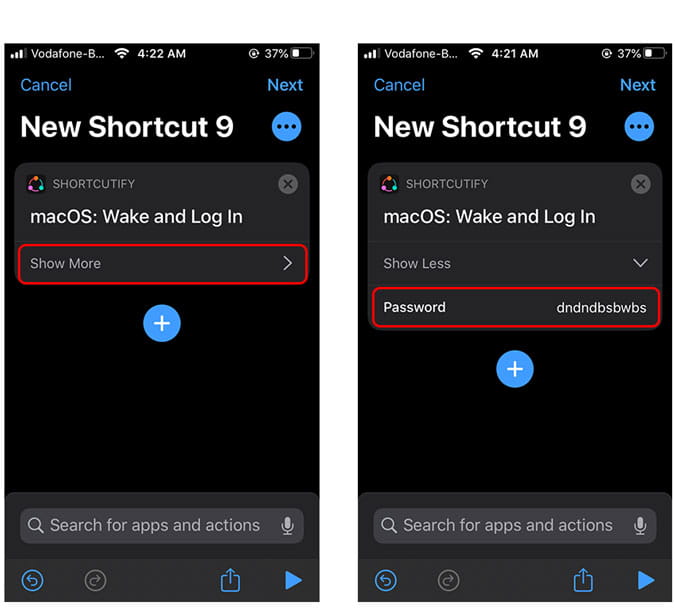
заключительные слова
Это был быстрый способ подготовить ваш iPhone к блокировке и разблокировке Mac с помощью простой команды. Я согласен, что есть несколько дополнительных шагов, но это одноразовый процесс, и он вам определенно понравится. Сообщите мне, если у вас возникнут проблемы при настройке этого решения.







